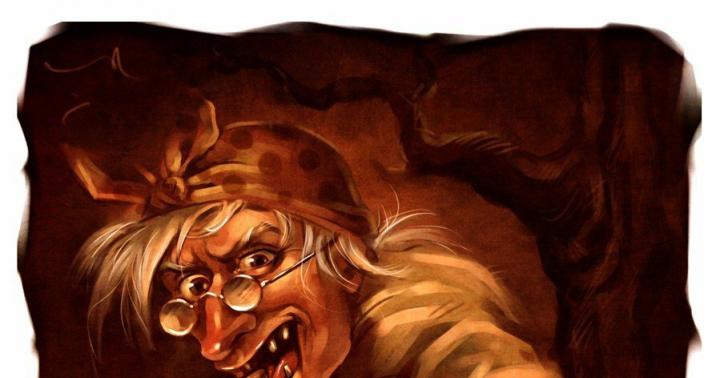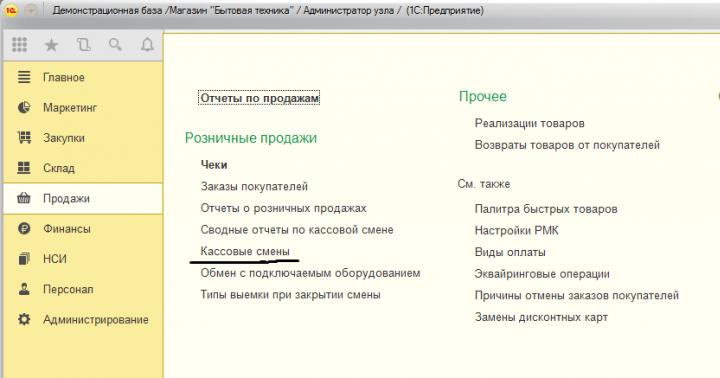"Умная" обложка обычного блокнота в тандеме со специальной ручкой сохраняют все написанное не только на бумаге, но и во встроенной памяти, а также на сопряженном мобильном устройстве с архивацией в облачном хранилище. Делать заметки на Wacom Bamboo Spark попробовали Вести.Hi-tech.
Преобразование в цифровую форму (оцифровка) ранее сделанных текстовых и графических записей обычно становится головной болью для тех, кто, по тем или иным причинам, все еще предпочитает обычные ручку и бумагу современным технологиям. Облегчить жизнь таким людям позволяют решения, которые, например, умеют одновременно преобразовывать все, что пишется или рисуется на обычной бумаге, в цифровой вид. Так, "умная" ручка (обзор которой можно прочитать ) в комбинации со специальным ресивером использует инфракрасные и ультразвуковые волны для определения точного положения кончика пера в каждый момент времени. Благодаря этому возможна точная оцифровка контента, наносимого "умной" ручкой на бумагу.

Еще один пример мирного сосуществования бумаги и "цифры" продемонстрировал на IFA 2015 ведущий мировой производитель графических планшетов Wacom. Кстати, сама японская корпорация относит свое детище Bamboo Spark вовсе не к графическим планшетам, а к мобильным аксессуарам. Дело в том, что в комплект с бумажным блокнотом в "умной" обложке (которую называют фолиантом), где и скрыта основная электронная начинка ("мозги") с аккумулятором, входит, обычная на вид, шариковая ручка. Однако, такой она оказывается только на первый взгляд.

Для своих графических планшетов Wacom разработала технологию на базе так называемого электромагнитного резонанса (EMR), позволяющую использовать пассивное цифровое перо. Одно из существенных преимуществ этой технологии заключается в отсутствии проводов и собственных источников питания ("батареек" или аккумуляторов) у стилуса. Кроме того, стоит напомнить о способности электромагнитных волн легко проникать через некоторые преграды определенной толщины (например, ЖК-экраны или, как в нашем случае, бумагу).

Работу EMR-устройства можно объяснить (не вполне научным образом) примерно так. В наконечнике пера размещается приемо-передающий элемент в виде резонансного LC-контура (конденсатор C и катушка индуктивности L). Рабочую поверхность (например, обложку блокнота) формирует матрица индуктивных приемо-передатчиков. Как известно, электрический ток в замкнутом контуре появляется при изменении магнитного потока, проходящего через него. А менять внешний магнитный поток можно, например, запитав индуктивные передатчики (антенны) переменным током. Наведенные колебания в LC-контуре пера в свою очередь вызывают изменения собственного магнитного потока, который приводит к генерации электрических сигналов отклика в индуктивных приемниках на рабочей поверхности. Если измерить индуцированный сигнал на этих сенсорах в нескольких точках, то "хитрым" способом можно вычислить не только о положение кончика стилуса, но и угол его наклона, а также приложенное усилие (силу нажима).
Технические характеристики
- Модели: CDS600G, CDS600P, CDS600C
- Тип бумаги: любой
- Общая толщина бумаги (блокнота): менее 5 мм (примерно 50 листов)
- Количество уровней давления на перо: 1024
- Технология: метод электромагнитного резонанса (EMR)
- Зарядка батареи: через USB-порт
- Емкость встроенного хранилища: 100 страниц
- Распознавание рукописного текста: есть (бета-версия)
- Беспроводное соединение: Bluetooh (v. 4.0) Smart
- Совместимость: Android 4.3+, iOS 8.0+
- Время автономной работы: до 8 часов
- Индикация: питание, связка по Bluetooth, заряд/разряд аккумулятора, состояние текущей страницы
- Размеры рабочей поверхности: 148х210 мм (формат А5)
- Габаритные размеры: 206х253х30 мм
- Вес: 535 г (CDS600G), 670 г (CDS600P), 580 г (CDS600C)
- Цвет: серый
Комплект поставки
Вообще говоря, существует три модели фолианта Bamboo Spark: с карманом для гаджетов (CDS600G), с чехлом для планшета (CDS600P) и с креплением для iPad Air 2 (CDS600C), в котором также без проблем разместится новый 9,7-дюймовый iPad Pro. При этом, вариант CDS600P вмещает планшет с диагональю экрана 9,7 дюйма и габаритными размерами 174х240х6,5 мм. В дополнение к фолианту в каждый набор входят: пассивное цифровое перо Bamboo Spark, 30-страничный блокнот, два сменных чернильных стержня, инструмент для замены стержня, кабель microUSB-USB для зарядки, руководство по быстрому запуску.

Внешний вид и возможности
Все три версии "фолиантов" выглядят одинаково и отличаются лишь дизайном левой внутренней части переплетной крышки. Поэтому, хотя габаритные размеры всех моделей идентичные (206х253х30 мм), вес немного отличается - 535 г (CDS600G), 670 г (CDS600P) и 580 г (CDS600C), соответственно. Искусственный материал темно-серого цвета с довольно жесткой волнистой фактурой занимает три четверти внешней поверхности переплета. В противоположность этому, тактильные ощущения от внутреннего покрытия, напоминающего обычную замшу, куда более приятные. Содержимое фолианта можно закрыть на замок, выполненный в виде резинового полукольца, накидываемого на пластмассовый стержень. На внутренней поверхности правой переплетной крышки располагается 30-страничный бумажный блокнот, обложка которого вставляется в специальный держатель. Каждый лист в таком блокноте снабжен линией перфорации, что позволяет сохранять ровный край при отрыве. Вообще говоря, бумагу допускается использовать любую, главное, чтобы она умещалась в размеры рабочей поверхности (с датчиками) - 148х210 мм, что соответствует международному формату А5, то есть, вдвое сложенному листу стандартного размера А4. При этом, общая толщина стопки бумаги не должна превышать 5 мм, что соответствует примерно 50 листам. Заметим, что встроенная в фолиант память рассчитана на хранение до 100 страниц контента.

Механическая кнопка, служащая для смены страницы, находится левее рабочей поверхности, между двумя светодиодными индикаторами - сине-зеленым и оранжевым. Первый из них сигнализирует о наличии питания, связывании по Bluetooth и состоянии текущей страницы (пустая или с контентом), а второй - о заряде или разряде батареи. Подробная расшифровка индикации приведена в руководстве.
На нижнем торце правой переплетной крышки, рядом с корешком, поместили неприметный выключатель питания. Перед началом работы с устройством стоит вспомнить о его существовании. На верхнем торце этой же переплетной крышки - microUSB для зарядки встроенного аккумулятора. Данных о его емкости нет, однако, производитель утверждает, что при 100% заполнении этой батареи (оранжевый светодиод гаснет) длительность автономной работы составляет в среднем до 8 часов. Для зарядки рекомендуют обычный USB-порт компьютера, так что можно предположить, что максимальный ток при этом не превосходит 500 мА.

На внутренней стороне корешка нашлось место для хранения пассивного цифрового пера Bamboo Spark, похожего на обычную шариковую ручку. Для ее крепления используется клипса колпачка. Напомним, что этот стилус для своей работы не требует элементов питания. Однако фирменные стержни от Wacom придется менять при постоянном использовании примерно раз в три месяца. Так что, с учетом двух запасных картриджей, чернил из комплекта хватит, как минимум, на 9 месяцев.
Как уже отмечалось, левая внутренняя часть переплетной крышки отличается в зависимости от модели фолианта Bamboo Spark. На тест нам досталась версия для гаджетов (CDS600G).
Как это работает
Компания Wacom позаботилась о совместимости Bamboo Spark не только с iOS- (версии 8.0 и выше), но и Android-устройствами (версии 4.3 и выше). Для всех них требуется также поддержка беспроводного интерфейса Bluetooth 4.0 Smart.

Для смартфонов и планшетов под управлением Android из Google Play предлагается бесплатно скачать одноименную программу - Bamboo Spark (на момент тестирования версия 1.3.1). После установки и запуска этого приложения пользователю сразу предлагают перейти к созданию своего аккаунта в бесплатном облачном хранилище Wacom Cloud.

После подтверждения активации в распоряжении оказываются 5 ГБ бесплатного хранилища для синхронизированного контента плюс возможность использования софта, также связанного с Wacom Cloud.

Впрочем, создание аккаунта в "облаке" можно отложить, и сразу перейти к связыванию по Bluetooth, например, смартфона и Bamboo Spark. Этот процесс сопровождают иллюстрированные инструкции на экране. После их выполнения, включая выбор ориентации рабочей области "фолианта", все готово для создания первой заметки.

О наполнении страницы в памяти обложки содержимым сигнализирует светодиод, меняя свой цвет с зеленого (питание включено, страница пуста) на синий (питание включено, есть контент). По завершении записи следует нажать механическую кнопку смены страницы, после чего светодиод меняет свой цвет с синего на зеленый. Напомним еще раз, что при разрыве связи встроенная память позволяет запоминать до 100 страниц контента. По умолчанию, синхронизация между Bamboo Spark и смартфоном по Bluetooth выполняется автоматически, в том числе и после восстановления соединения.

В настройках (подраздел Bamboo Spark) можно узнать о времени последней синхронизации с устройством, уровне заряда его встроенного аккумулятора, изменить выбранную ориентацию рабочей поверхности, а также включить (или выключить) фоновую синхронизацию. В свою очередь, в подразделе Wacom Cloud зафиксирован момент последней синхронизации с "облаком", а также положение переключателей активации такой синхронизации (включая подтверждение передачи данных через сотовую связь).

В приложении Bamboo Spark созданную заметку можно дорисовать, редактировать (стирать), вращать,

делить содержимое одной страницы на несколько страниц (с учетом порядка ввода данных, откатываясь по шкале времени),

собирать вместе отмеченные страницы.

Наконец, заметку можно просто удалить. Кроме того, предусмотрен ее экспорт в формате WILL (Wacom Ink Layer Language), а также в виде изображения (JPG), документа (PDF) или текста (бета версия).


С помощью обычного веб-браузера легко оперировать со своими заметками, созданными в Bamboo Spark, на интернет-портале Inkspace (https://inkspace.wacom.com/), связанном с облачным хранилищем. Причем делать это можно уже на ПК или ноутбуке.

Среди доступного софта для Wacom Cloud, помимо прочего, также значатся Bamboo Paper и Dropzone.
Покупка, выводы
К преимуществам Wacom Bamboo Spark в первую очередь следует отнести удобный книжный формат, а также использование практически любой бумаги. Стоит также отметить пассивное перо, не требующее отдельного питания, и, что не менее важно, общую простоту работы с устройством. Безусловным плюсом можно считать совместимость с большинством современным смартфонов и планшетов двух основных мобильных платформ (iOS и Android). Кроме того, архивация контента в облачном хранилище Wacom Cloud позволяет использовать связанный с ним софт, чтобы, например, получить доступ к записям через веб-браузер на ПК или ноутбуке.
Особых претензий к Bamboo Spark нет. Этот девайс уверенно справляется с одновременной оцифровкой рукописных заметок, содержащих диаграммы, рисунки и графики. Что же касается распознавания текста (поддерживается и русский язык), то оно еще в стадии бета-версии и оставляет желать лучшего. Считается, что Bamboo Spark может пригодиться людям разных профессий - от дизайнеров и художников до бизнесменов и адвокатов. Однако спрос на подобные устройства вряд ли окажется слишком заметным. По данным "Яндекс.Маркета", на момент тестирования цена за Bamboo Spark, в зависимости от продавца и модели, варьировалась от 12 990 до 17 990 рублей.
Бумага и карандаш являются одними из основных инструментов для материализации мыслей и проявления творчества, а потому не все готовы расстаться с привычным блокнотом и пишущим "пером". Разработчики reMarkable всё же рискнули и создали электронный аналог, который, по их мнению, способен стать достойной заменой с массой дополнительных плюсов.

Гаджет, совмещающий в себе планшет, электронный ридер и записную книжку/альбом для рисования, оснащён 10.3-дюймовым сенсорным дисплеем E-ink Carta с разрешением 1872×1404 точки (226 пикселей на дюйм). Экран не покрыт защитным или каким-либо другим стеклом, поэтому разбить устройство будет крайне сложно. Производитель утверждает, что при использовании reMarkable возникают ощущения, как при письме по реальной бумаге. Электронное перо Marker поддерживает распознавание 2048 степеней нажатий и различных углов наклона, а также не требует подзарядки. Всё, что выводится стилусом, мгновенно отображается на дисплее - можно рисовать, делать пометки в книгах и документах, создавать рукописные очерки и заметки. Любые правки автоматически синхронизируются с облаком и доступны на всех устройствах пользователя.


reMarkable состоит из процессора ARM Cortex-A9 с тактовой частотой 1.0 ГГц, 512 МБ оперативной памяти и 8 ГБ встроенной флеш-памяти, которых хватит для хранения 100 000 страниц, модуля беспроводной связи Wi-Fi, аккумулятора емкостью 3000 мАч и порта Micro-USB. В качестве ОС выступает Codex на ядре Linux. Габариты устройства составляют 177×256×6.7 мм при весе 350 гр. В рамках предзаказа новинка доступна за $375 в комплекте с пером и чехлом. После релиза летом в следующем году стоимость reMarkable возрастёт до $716.
GoldenSection Notes — такое полное название у этого замечательного электронного . Сокращенно блокнот называется GSNotes . Этот электронный блокнот — единственный в своем роде , который способен хранить огромное количество самых разных отдельных заметок, разложенных по папкам и собранных в удобную структуру.
Данный электронный блокнот прекрасно подходит для хранения записок, цитат, Web-адресов, рецептов, картинок и даже целых страниц из Интернета.,Теперь не нужно создавать множество текстовых файлов, которые разбросаны по всему жесткому диску и часто куда-то пропадают.
Не нужно долго рыться в поисках нужного файла, достаточно всего лишь одного легкого движения, чтобы добраться до всех своих заметок.
Итак, давайте разберемся, как правильно пользоваться электронным блокнотом GSNotes . Для начала скачайте его:
И установите себе на компьютер. После этого Вы его сможете легко открыть, и выглядеть он будет, как записная книжка.

Прежде всего зайдите в меню Файл — Настройки . Если у Вас вместо слова Файл написано File , то значит, сначала Вам нужно изменить язык . Заходите в File — Language , и выбираете там язык Russian .
После этого в Файл — Настройки ставите галочки напротив строк:
- Минимизировать в Tray
Остальные галочки можно убрать. Это, впрочем, по желанию. Например, если Вы хотите, чтобы блокнот запускался при включении компьютера, можете данную опцию добавить.
Также оставьте галочку напротив строки Использовать тип активного документа .
Минимизировать в Tray и Минимизировать при закрытии окна означает, что когда Вы закроете блокнот, он попадет в системный Tray , то есть область внизу справа на экране, где находятся часы и панель языковой раскладки.
![]()
В электронном блокноте GSNotes, когда Вы в первый раз в него зайдете, уже будут папка и в ней две заметки. Можете заметки сразу удалить. Саму корневую, то есть основную, папку Вы можете переименовать — нажимаете на нее правой клавишей мыши и переименовывайте так, как Вам нужно.
 Принцип работы этого электронного блокнота следующий. В столбце слева располагаются и заметки. В папках
ничего писать нельзя, их можно только назвать как-нибудь. Информацию Вы пишите в заметках
, а уже сами заметки кладете в папки. Папки тоже можно вложить вовнутрь других папок. Именно так и создается дерево документов, где все лежит на своих местах и в своих разделах, и все можно найти быстро и легко.
Принцип работы этого электронного блокнота следующий. В столбце слева располагаются и заметки. В папках
ничего писать нельзя, их можно только назвать как-нибудь. Информацию Вы пишите в заметках
, а уже сами заметки кладете в папки. Папки тоже можно вложить вовнутрь других папок. Именно так и создается дерево документов, где все лежит на своих местах и в своих разделах, и все можно найти быстро и легко.
Примечательно то, что в этом электронном блокноте можно также вкладывать заметки в заметки, и даже папки внутрь других заметок. Казалось бы, нелогично, но, тем не менее, появляется дополнительная свобода действий.
Чтобы добавить новую заметку или папку , мы по каталогу, где этот документ будет лежать, жмем правой клавишей мыши, и выбираем Добавить . Это же действие можно проделать с помощью меню Документы или с помощью иконки на рабочей панели.
Кроме того, у блокнота есть одна интересная функция — удерживая клавишу Ctrl , можно с помощью клавиш перемещения курсора перемещать папки и заметки вверх и вниз по дереву, таким образом располагая их так, как нужно именно нам.
В заметке мы пишем или помещаем в нее информацию. И таких заметок может быть огромное количество. Именно этим блокнот GSNotes примечателен. Аналог этому электронному блокноту — множество текстовых файлов, собранных в папки, и все это вместе собрано в одной папке. Теперь оцените, насколько блокнот удобнее. Насколько быстрее создать, отредактировать, найти нужную заметку, удалить ее, просмотреть несколько заметок подряд, чем проделывать это с файлами.
Чтобы написать в заметке текст, слева выбираете нужную заметку, а затем просто записываете текст, или копируете его.
Когда Вы записываете адрес какого-то сайта, то блокнот определяет его, как ссылку, по наличию , и действительно делает его ссылкой — при нажатии на адрес открывается браузер на соответствующем сайте в Интернете.
Для того, чтобы электронный блокнот определял адреса сайтов как ссылке, в Файл — Настройки — Заметки должна стоять галочка напротив пункта Автоопределение URL .
 Здесь же, в Заметках
Вы можете настроить Шрифт
Вашего блокнота по умолчанию, чтобы Вам было удобно с блокнотом работать.
Здесь же, в Заметках
Вы можете настроить Шрифт
Вашего блокнота по умолчанию, чтобы Вам было удобно с блокнотом работать.
У блокнота GSNotes большие возможности форматирования текста. Вы можете менять шрифт не только всего текста, но и отдельных слов и фраз.
В меню Формат , а также с помощью Панели инструментов , Вы можете менять размер, начертание, цвет шрифта, фон вокруг текста. менять выравнивание текста, делать нумерованные и простые списки.
Возможностей красиво оформить текст у этого электронного блокнота не меньше, чем у текстового редактора . Вы можете включать поиск слов, вставлять картинки. В меню Помощь Вы найдете подробные инструкции, как блокнотом пользоваться. Словом, блокнот очень удобный, и просто спасает, когда нужно постоянно где-то сохранять ссылки, фрагменты текста, записи, выдержки, выписки, фразы и так далее. Все это, как оказалось, можно разложить так, чтобы легко потом в этом разобраться.
Сохраняйте свои данные . Проще всего взять всю папку, где установлен блокнот, и копировать ее периодически на флешку. Такое резервное копирование , которое следует делать постоянно, скажем, раз в неделю, не позволит Вашим записям в один момент пропасть.
Кстати, вся информация находится в папке с установленным блокнотом, она не записывается где-нибудь еще, эту папку можно перемещать в компьютере, копировать на другие компьютеры, и блокнот будет работать. В этой папке все Ваши записи сохраняются в одном файле с расширением .gso . Именно этот файл и следует беречь пуще всего.
Более подробные сведения Вы можете получить в разделах "Все курсы" и "Полезности", в которые можно перейти через верхнее меню сайта. В этих разделах статьи сгруппированы по тематикам в блоки, содержащие максимально развернутую (насколько это было возможно) информацию по различным темам.
Также Вы можете подписаться на блог, и узнавать о всех новых статьях.
Это не займет много времени. Просто нажмите на ссылку ниже:
Данная статья рассматривает лучшие программы, заменяющие записные книжки в электронный 21 век. Они работают и на ПК, и на смартфонах. Некоторые из них будут использоваться как простая замена обычному блокноту, другие же станут полноценными органайзерами.
Актуальность
В настоящее время ПК заменяет для людей очень многое. Те простейшие вещи, которые делались вручную, теперь можно сделать на компьютере. Записная книжка - это не исключение. Зачем полагаться на сохранность бумаги, когда записная книжка для компьютера гарантированно оставит все в его памяти в первозданном виде? Пора воспользоваться благами цивилизации и в этом случае.
OneNote
Чуть ли не самая известная программа, записная книжка для компьютера, - это OneNote (дословный перевод - "одна запись"). Это приложение от компании Microsoft, которое даже установлено по умолчанию в последних (8 и 10) версиях Windows. Но даже если у пользователя более ранняя ОС или по какой-то причине OneNote была удалена с компьютера, она предлагается для бесплатного скачивания с официального сайта Microsoft или в "Магазине приложений".
Mars Notebook

Преимущество программ, которые можно использовать как подвернувшийся под руку листик бумаги, в том, что в конечном итоге всю ту гору информации, записанную обрывками, можно будет отсортировать, ведь это будут файлы одного и того же расширения, а не клочки тетрадных страниц или блокнотов с непонятными записями разными ручками.
Записная книжка для компьютера Mars Notebook удачно справляется с возложенными на нее обязанностями хранить информацию. Вообще-то она платная, но русскоязычным пользователям на официальном сайте можно бесплатно ее зарегистрировать. При первом запуске необходимо создать базу данных, в которой будут создаваться записи. Преимущество такого подхода в том, что для разного типа заметок можно сделать разные базы данных, к тому же если программой пользуются несколько людей, для каждого также должен быть свой "уголок". Количество таких баз не ограничено.
В Mars Notebook удобный интерфейс: непосредственно записи в правой стороне, а в левой -разделы и пункты в древовидной структуре, к которым эти записи принадлежат.
Заметки могут быть как простые (текстовые), так и расширенные. Это означает, что есть возможность добавлять картинки, музыку, видео и другие файлы. Здесь же есть достаточно много настроек и своеобразных фишек в виде калькулятора, календаря и прочего. Не зря эту программку называют продвинутой.
Mars Notebook - записная книжка для компьютера, то есть работает она только на Windows. Для" Андроид" различными разработчиками сделаны приложения-альтернативы со схожей древовидной структурой и похожими функциями.
Notepad++

Notepad++ идеален для тех, кто ищет что-то простенькое. Записная книжка-программа с кучей дополнительных "плюшек" как в Mars Notebook, рассмотренный выше, это, конечно, интересно, но не все согласны разбираться с множеством настроек и функций, предлагаемых им. Тут-то и приходит на помощь Notepad++. Эта записная книжка для компьютера похожа на расширенную версию обычного блокнота. Например, добавлена функция многих вкладок (как известно, в программе, стоящей на каждом ПК по умолчанию, открыть несколько документов сразу не представляется возможным).
Поддерживается не только многозадачность (которая, кстати, запоминается программой и может быть впоследствии воспроизведена), но и масштабируемость текста, а различные плагины позволяют работать с разной кодировкой. При всех возможностях и отличной скорости работы, "Нотепад++" еще и совсем немного весит и очень быстро устанавливается. Более того, программка бесплатная.
Доступна "Нотепад++" как на компьютере, так и на смартфоне. Это также записная книжка для "Андроид", скачать которую, как и многий другой софт, можно на GooglePlay, просто введя название в поиске.
Exiland Assistant
Exiland Assistant вмещает в себя целый органайзер, представляя собой сложную структуру, выраженную в удобном для пользователя интерфейсе. Программа-записная книжка для компьютера Exiland Assistant подойдет тем, кто любит подходить к делу основательно. Если в "Марс Нотебук" идея базы данных реализована как полезная фишка, то здесь она доведена до идеала.

Exiland Assistant позволяет полностью управлять личными данными. Она становится спасением для деловых людей, для которых она, собственно, и создавалась. Есть три версии этой программы - бесплатная, однопользовательская и целый сетевой органайзер для работы многих пользователей в одно и то же время. Последнюю иногда даже выбирают небольшие компании для хранения баз данных своих сотрудников. Еще бы, кроме массы полезных возможностей и функций, у Exiland Assistant неплохая защита данных, включающая в себя резервное копирование.
К сожалению, эта записная книжка для "Андроид" недоступна в виде приложения. Зато у нее реализована синхронизация с Microsoft Outlook, а этот официальный софт на "ГуглПлей" есть, что позволяет пользоваться в любое время Exiland Assistant, установленным на ПК, сохраняя информацию в "Аутлук", а затем импортируя ее в "Ассистант".
Самый удобный электронный блокнот для записей, списка дел и много другого – Microsoft OneNote .
Все мы ведем записи. Кто-то на разрозненных бумажках, кто-то в рукописном блокноте, кто-то в электронном, а кому-то нравится сочетать различные способы сохранения информации. Microsoft OneNote станет для вас незаменимым помощником, если вы храните записи на цифровых носителях.
Для организации пространства приложение предлагает создавать отдельные записные книги по соответствующим тематикам, будь то работа, учеба, хобби или что бы то ни было, а уже внутри записной книги создавать вкладки с разделами по соответствующим темам. Количество разделов неограниченно, равно как количество страниц и подстраниц внутри каждого раздела.
Функционал блокнота очень богатый. В нем есть множество популярных функций от текстового редактора MS Word, в частности автоматическая проверка орфографии. А приятным отличием является автосохранение – то есть в принципе не приходится сохраняться самому или искать потом сохраненный файл на дисковом пространстве. При этом в самом блокноте могут быть активные ссылки, как на конкретные файлы, расположенные на вашем устройстве, так и на интернет-ссылки.
Благодаря богатому инструментарию по работе со вставкой можно в считанные мгновения делать вырезки с экрана, добавлять рисунки и видео из Интернета. Набор оригинальных тегов позволяет создавать списки дел и галочкой помечать уже сделанные. Кроме того, приложение умеет решать математические задачки – просто введите пример, поставьте знак равенства и нажмите пробел. Например, 5*4=20 (цифра 20 появится автоматически после нажатия пробела следом за знаком “равно”). OneNote позволяет рисовать, делать аудио и видео заметки, делиться записями с друзьями и совместно их редактировать, а также много всего другого.
Электронный блокнот OneNote очень удобен для ведения записей и хранения информации, а также предлагает множество других замечательных функций.
Полная версия приложения доступна в составах платных пакетов Microsoft Office, однако есть и бесплатный вариант, слегка упрощенный (зачастую уже предустановлен в Windows, либо же находится в магазине приложений). Кроме того, с записной книгой можно работать онлайн, непосредственно на сайте office.com , равно как и с другими офисными программами. Есть мобильные приложения OneNote, так что вы сможете получить доступ к своим записям с планшета и телефона. А для удобного сохранения интересующей вас информации с просторов Интернета можно установить , которое в пару кликов загрузит всё необходимое на новую страницу заданного вами раздела.